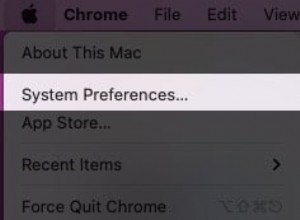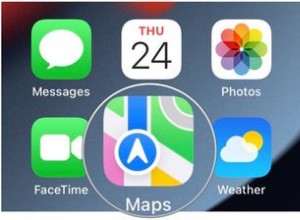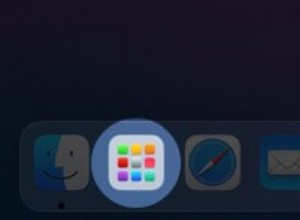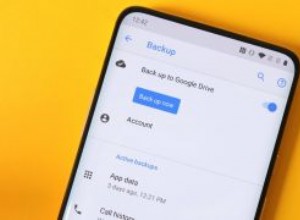يتضمن تحديث برنامج iOS 14 ميزة جديدة ذات صلة بمالكي AirPods:فهي تمكنهم من تبديل الجهاز الذي يتصلون به تلقائيًا ، اعتمادًا على مكان تشغيل الصوت. إذا كانت AirPods الخاصة بك متصلة بجهاز iPhone ، ولكن بعد ذلك يبدأ iPad على نفس معرف Apple تشغيل الموسيقى ، فسيتم التبديل إلى مصدر الصوت الجديد.
قد يكون هذا عمليًا - ولكنه قد يكون مزعجًا أيضًا. نوضح في هذه المقالة كيفية تعطيل ميزة التبديل التلقائي على AirPods أو AirPods Pro ، ومنعهم من الاتصال بشكل عشوائي بأجهزة iPad و iPhone الخاصة بأشخاص آخرين.
لماذا تقوم AirPods بتبديل الأجهزة تلقائيًا؟
تم تصميم ميزة التبديل التلقائي لتسهيل الحياة على مالكي AirPods.
لنفترض أنك تستمع إلى الموسيقى من جهاز iPhone في طريقك إلى المنزل من العمل. بمجرد العودة إلى المنزل ، تلتقط جهاز iPad الخاص بك وتستخدمه لمشاهدة بعض مقاطع فيديو YouTube. من الملائم أن تتعرف AirPods على تغيير الجهاز وتتصل تلقائيًا بجهاز iPad حتى تتمكن من متابعة الاستماع بسلاسة دون الحاجة إلى ضبط أي إعدادات.
لكن هناك عقبات في هذا الترتيب. قد يستمتع أحد الوالدين ، على سبيل المثال ، بلحظة نادرة من السلام مع بودكاست لعبة الكريكيت على جهاز iPhone الخاص بهم ، وعندها تبدأ أجهزة AirPods الخاصة بهم فجأة في تشغيل الصوت من رسوم Netflix الكارتونية ، حيث بدأ طفل قريب بالبث على جهاز iPad. قد يكون هذا محبطًا.
لهذا السبب ، يرغب بعض المستخدمين في تحديد الجهاز الذي تتصل به أجهزة AirPods الخاصة بهم بأنفسهم. لحسن الحظ ، هذا ممكن ، وعليك فقط تغيير إعداد واحد.
إذا كانت مشكلتك هي استمرار قطع اتصال AirPods ، فاقرأ:كيفية إصلاح قطع اتصال AirPods من iPhone
كيفية إيقاف تحويل AirPods إلى جهاز جديد
يمكنك تعيين تفضيلات تسليم AirPods بشكل فردي على كل جهاز. لذلك يمكنك القول أنك تريد توصيل AirPods الخاص بك تلقائيًا بجهاز iPhone الخاص بك ، ولكن ليس بجهاز iPad. يمكن العثور على خيار هذا في الإعدادات.
سنوضح لك كيفية القيام بذلك باستخدام مثال iPhone ، لكن العملية مماثلة على iPad.
- تأكد من توصيل AirPods و iPhone.
- افتح الإعدادات.
- اضغط على بلوتوث
- في القائمة ، انقر على حرف "i" الصغير بجوار AirPods.
- انقر على "الاتصال بجهاز iPhone هذا".
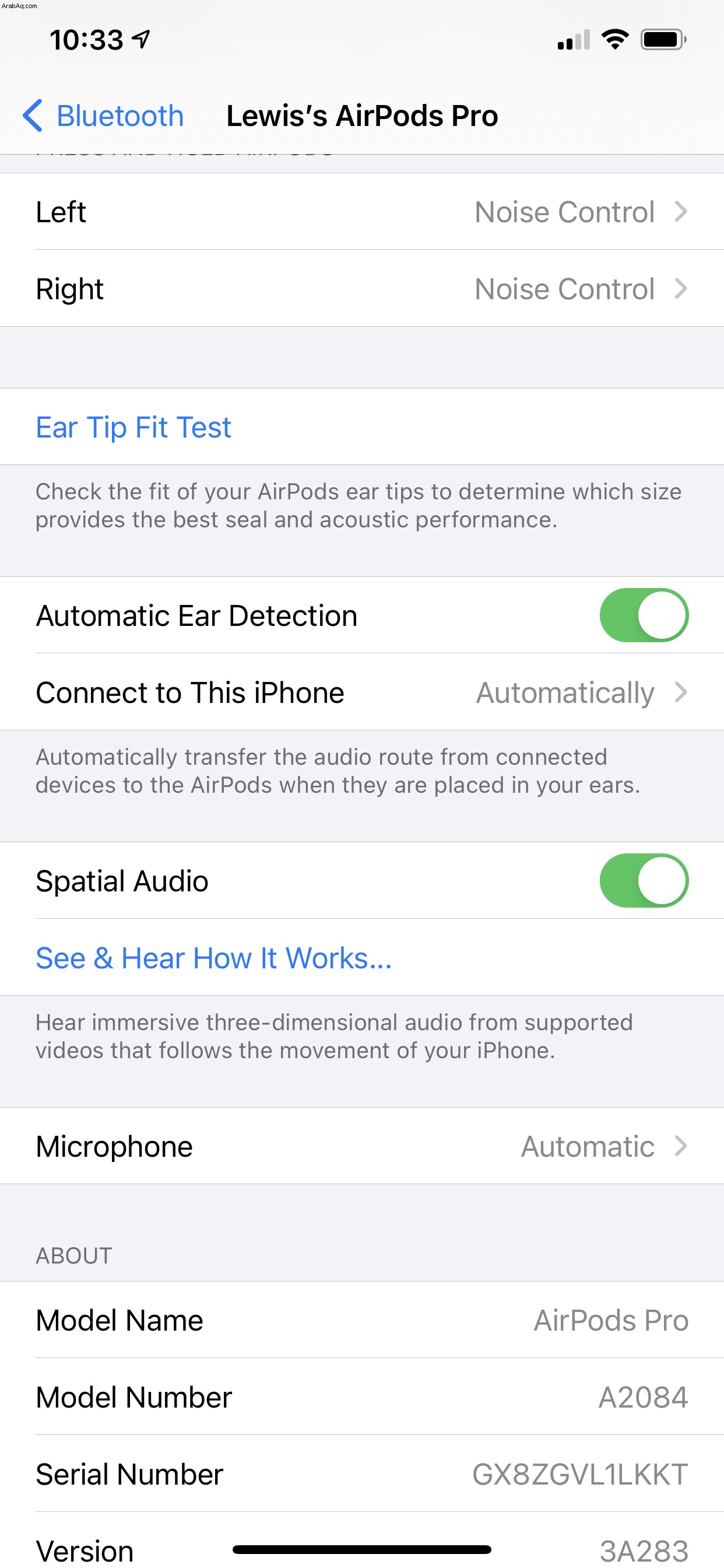
- بدلاً من "تلقائيًا" ، حدد "عند آخر اتصال بهذا iPhone".
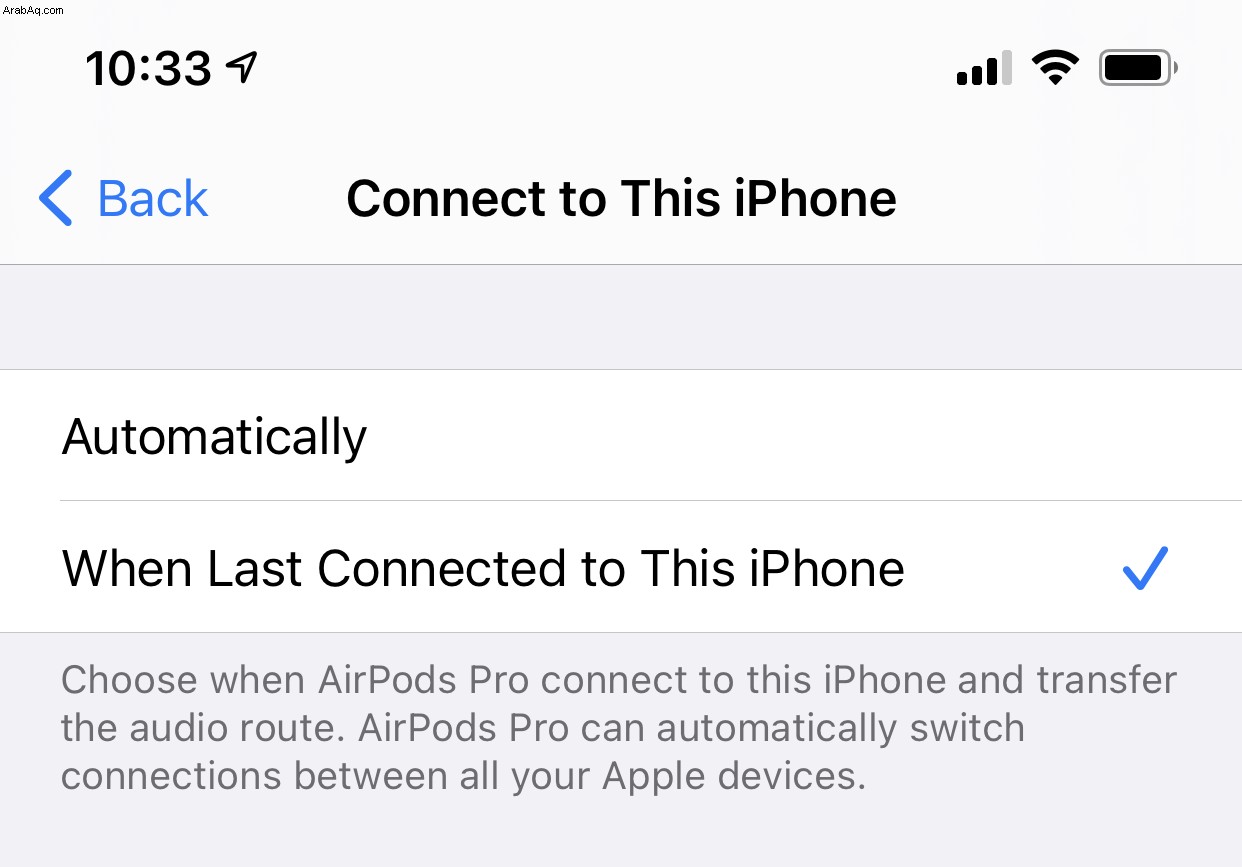
يعني "آخر اتصال بهذا iPhone" أن AirPods الخاص بك سيحاول تلقائيًا الاتصال بآخر جهاز متصل. إذا استمعت مؤخرًا إلى الموسيقى على جهاز iPhone الخاص بك وقمت بتنشيط AirPods الخاص بك مرة أخرى بعد قليل ، فسيحاولون الاتصال بجهاز iPhone مرة أخرى.
"تلقائيًا" هو خيار جديد تمت إضافته في iOS 14 يبحث عن الأجهزة ذات التشغيل النشط ويتصل بها. إذا كان لديك تشغيل واحد نشط وبدأت التشغيل الثاني على جهاز آخر ، فسيتوقف التشغيل الأول مؤقتًا وسوف يتصل AirPods بالجهاز الذي بدأ تشغيله لاحقًا.
قد يكون التبديل التلقائي محبطًا ، ولكن هناك ميزات AirPods أخرى تستحق المحاولة. لدينا برنامج تعليمي منفصل لأولئك الذين يرغبون في الاستفادة من الصوت المحيطي المكاني للصوت AirPods Pro.
وماذا عن الميزات الجديدة التي ستكون ممكنة مع الجيل القادم من الأجهزة؟ للحصول على أدلة حول ما سيأتي هذا العام ، اقرأ مركز أخبار AirPods (2021) الجديد. نتتبع أيضًا خصومات AirPod حتى تتمكن من الحصول على أفضل صفقة على زوج من النطاق الحالي.
ظهر هذا المقال في الأصل على Macwelt. ترجمة كارين هاسلام